Passaggio 2. Registrare i dispositivi nella gestione con Intune
Esistono diversi modi per proteggere l'endpoint, un termine spesso usato per fare riferimento all'entità combinata, inclusi dispositivi, app e identità utente. I criteri di sicurezza devono essere applicati in modo coerente e affidabile non solo nelle app, ma anche nel dispositivo stesso. La registrazione del dispositivo in Microsoft Intune e la registrazione con un provider di identità cloud, ad esempio Microsoft Entra ID, è un ottimo punto di partenza.
Se un dispositivo è di proprietà personale bring your own device (BYOD) o un dispositivo di proprietà dell'azienda e completamente gestito, è consigliabile avere visibilità negli endpoint che accedono alle risorse dell'organizzazione per assicurarsi di consentire solo dispositivi integri e conformi. Questa visibilità deve includere l'integrità e l'affidabilità delle app per dispositivi mobili e desktop eseguite negli endpoint. Vuoi assicurarti che tali app siano integre e conformi e che impediscano la divulgazione di dati aziendali ad app o servizi per i consumatori tramite intenti dannosi o mezzi accidentali.
Il processo di registrazione del dispositivo stabilisce una relazione tra l'utente, il dispositivo e il servizio di Microsoft Intune. L’uso di Microsoft Intune come servizio autonomo consente di utilizzare una singola console di amministrazione basata sul Web per gestire PC Windows, macOS e le piattaforme per dispositivi mobili più popolari.
Questo articolo consiglia i metodi per registrare i dispositivi in Intune. Per altre informazioni su questi metodi e su come distribuirne ognuno, vediIndicazioni per la distribuzione: registrare i dispositivi in Microsoft Intune.
Usare le indicazioni in questo articolo insieme a questa versione illustrata delle opzioni di registrazione per ogni piattaforma.
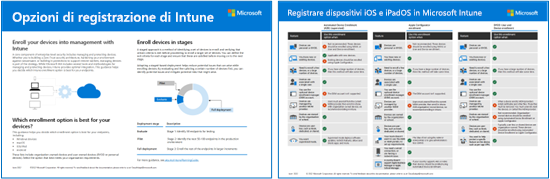
PDF | Visio
Ultima recensione marzo 2025
Registrazione di Windows
Esistono diverse opzioni per registrare dispositivi Windows 10 e Windows 11. I metodi più comuni includono i due metodi seguenti:
Microsoft Entra ID join: aggiunge il dispositivo a Microsoft Entra ID e consente agli utenti di accedere a Windows con le credenziali di Microsoft Entra. Quando la registrazione automatica è configurata all'interno di Intune, il dispositivo viene registrato automaticamente in Intune. Il vantaggio della registrazione automatica è un processo in un unico passaggio per l'utente. In caso contrario, dovranno registrarsi separatamente tramite la registrazione solo MDM e immettere di nuovo le credenziali. Gli utenti si registrano in questo modo durante l'esperienza predefinita iniziale di Windows (Configurazione guidata) o da Impostazioni. Il dispositivo è contrassegnato come dispositivo di proprietà dell’azienda in Intune.
Windows Autopilot: Automatizza Microsoft Entra l'aggiunta e registra nuovi dispositivi di proprietà dell'azienda in Intune. Questo metodo semplifica l'esperienza di utilizzo e rimuove la necessità di applicare immagini del sistema operativo personalizzate ai dispositivi. Quando gli amministratori usano Intune per gestire i dispositivi Autopilot, possono gestire criteri, profili, app e altro ancora dopo la registrazione. Esistono quattro tipi di distribuzione di Autopilot:
Modalità Self-Deploying (per chioschi multimediali, digital signage o un dispositivo condiviso)
Modalità guidata dall'utente (per gli utenti tradizionali)
Windows Autopilot per la distribuzione pre-provisioning consente ai partner o al personale IT di effettuare il pre-provisioning di un PC che esegue Windows 10 o Windows 11 in modo che sia completamente configurato e pronto per l'azienda.
Autopilot per i dispositivi esistenti consente di distribuire facilmente la versione più recente di Windows ai dispositivi esistenti.
Per altre opzioni, inclusa la registrazione dei dispositivi BYOD Windows, vedi Metodi di registrazione di Intune per dispositivi Windows.
Registrazione di iOS e iPadOS
Per i dispositivi BYOD di proprietà dell'utente, è possibile consentire agli utenti di registrare i propri dispositivi personali con Intune usando uno dei metodi seguenti.
- La registrazione dei dispositivi è quella che si potrebbe considerare una tipica registrazione BYOD. Offre agli amministratori un'ampia gamma di opzioni di gestione.
- La registrazione utente è un processo di registrazione più semplificato che fornisce agli amministratori un sottoinsieme di opzioni di gestione dei dispositivi.
Per le organizzazioni che acquistano dispositivi per i propri utenti, Intune supporta i metodi di registrazione dei dispositivi di proprietà dell'azienda iOS/iPadOS seguenti:
- Registrazione automatica dei dispositivi di Apple (ADE)
- Apple School Manager
- Registrazione di Assistenza configurazione del Configuratore Apple
- Registrazione diretta del Configuratore Apple
Per altre informazioni, vedi Registrare dispositivi iOS e iPadOS in Microsoft Intune.
Registrazione Android
Esistono diverse opzioni per la registrazione Android che dipendono dal tipo di dispositivo, dal tipo di registrazione che si vuole supportare, da fattori come la versione di Android in uso e persino dal produttore (in particolare Samsung). La maggior parte delle organizzazioni usa i profili di lavoro Android per gli utenti finali, in particolare negli scenari BYOD.
Con un profilo di lavoro Android, le informazioni dell'utente finale sono separate distintamente da contenitori di dati e app separate per uso aziendale e personale. Questo è un modo ideale per gli utenti di registrare il proprio dispositivo pur mantenendo la privacy dei propri dati e la sicurezza dei dati aziendali.
Tuttavia, se l’organizzazione sta testando i dispositivi Android, potresti scegliere di utilizzare il cosiddetto dispositivo completamente gestito (affinità utente) o dedicato (nessuna affinità utente).
Per altre informazioni sulla registrazione Android, vedi Registrare i dispositivi Android in Microsoft Intune.
Registrazione macOS
La registrazione per macOS può essere un argomento difficile per molte organizzazioni IT. A meno che la maggior parte degli utenti non sia un utente Mac, potrebbe non essere possibile gestire questi tipi di dispositivi in modo esteso. Se si hanno alcuni utenti macOS, è consigliabile eseguire la registrazione solo Intune. Se disponi di un numero elevato di utenti macOS, è consigliabile la registrazione di Intune + Jamf.
- registrazione solo Intune: questa registrazione supporta la gestione di base dei dispositivi macOS. Richiede un processo manuale molto simile alla maggior parte delle altre opzioni di registrazione basate sull'utente. Ma se si dispone di un numero ridotto di dispositivi Mac, questo potrebbe essere più semplice rispetto alla configurazione di un'intera infrastruttura automatizzata solo per quei pochi utenti. Con la registrazione solo Intune, è possibile distribuire elementi come certificati, configurazioni delle password e applicazioni. È anche possibile configurare i criteri di conformità, abilitare l'accesso condizionale e applicare la crittografia e la cancellazione dei dispositivi.
- Intune e registrazione Jamf: quando si vuole un supporto più approfondito per la gestione mac, usare Jamf + Intune per l'accesso condizionale. Microsoft offre un'ottima soluzione che combina le ampie funzionalità di gestione Mac di Jamf con Intune conformità ai criteri di accesso condizionale. In questo scenario si sta ancora gestendo completamente il dispositivo con Jamf, pur essendo in grado di accettare i segnali da Jamf per una maggiore sicurezza.
Per altre informazioni sulla registrazione macOS, vedi Registrare i dispositivi macOS in Microsoft Intune.
Passaggio successivo
Passare al passaggio 3. Configurare i criteri di conformità per i dispositivi con Intune.
